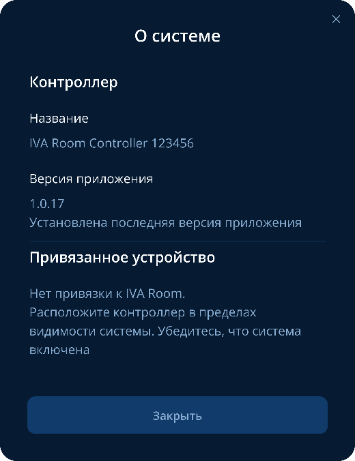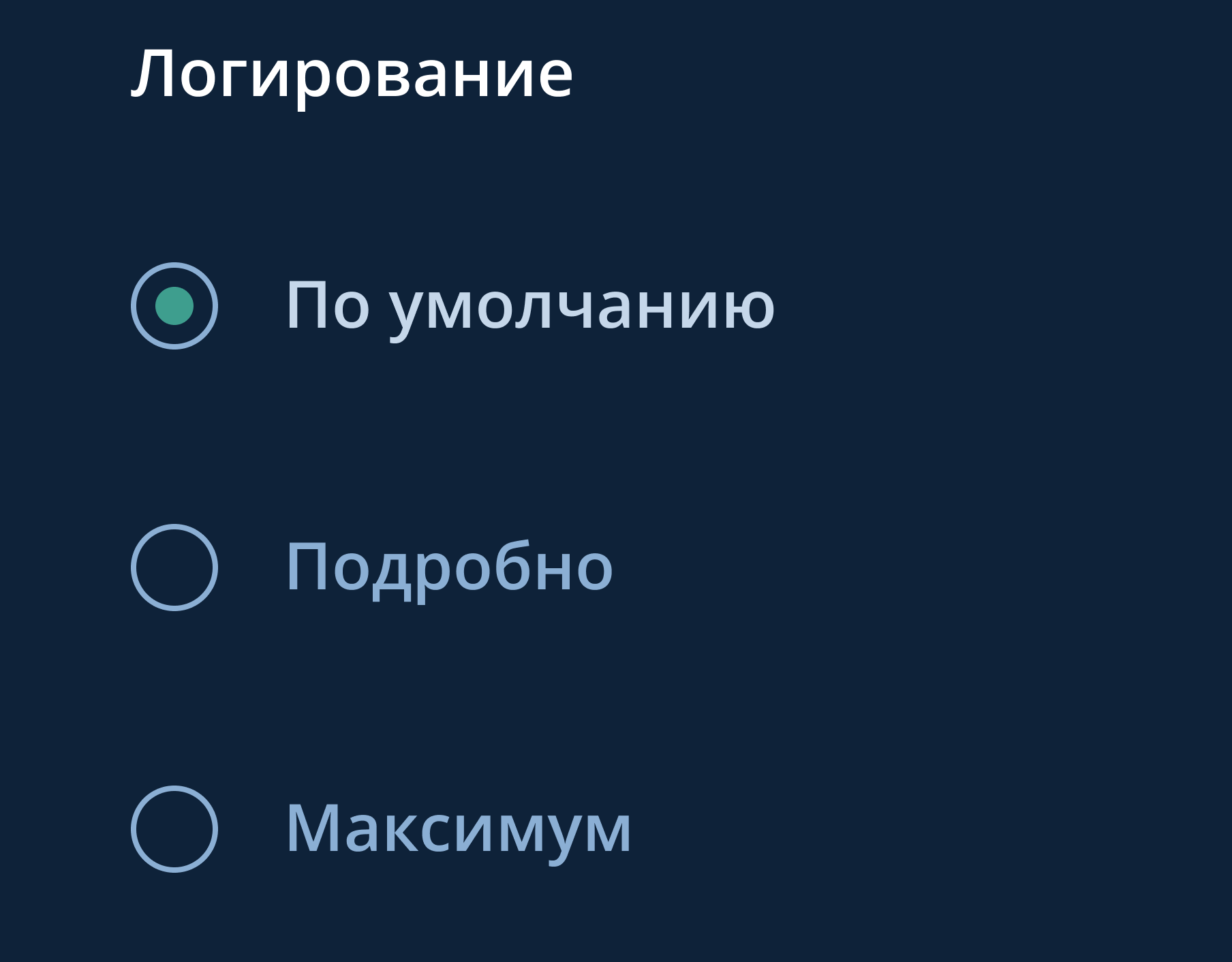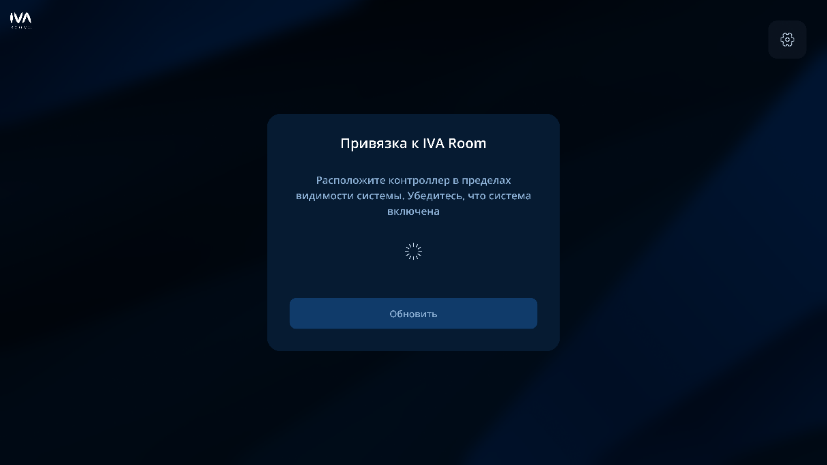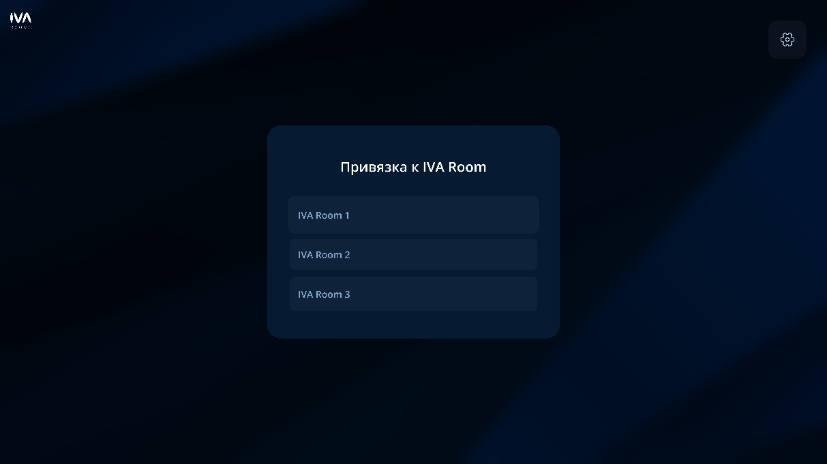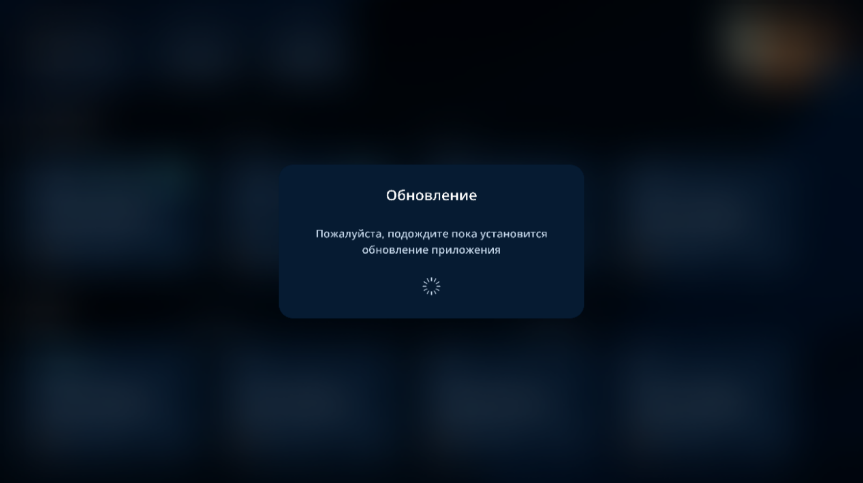Настройки
Настройки видеотерминала
| Настройку Приложения, оборудования, а также подключение всех периферийных устройств рекомендуется производить заранее |
Чтобы перейти в настройки в режиме администрирования IVA Room, необходимо: Настройки
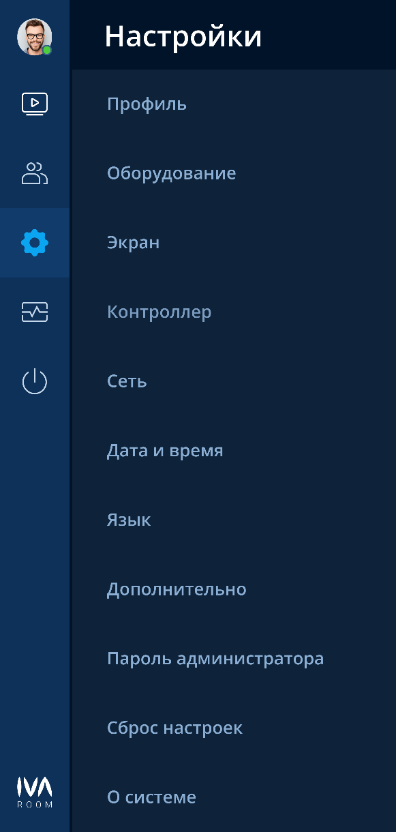
На вкладке Настройки Администратор IVA Room может:
-
настроить экран (дополнительный монитор)
-
настроить автоматический вход в мероприятие и уровни логирования
-
получить информацию о системе и обновить приложение
Настройки оборудования
В настройках оборудования можно:
-
выбрать камеру:
-
настроить PTZ-камеру (в случае её доступности)
-
-
выбрать микрофон и настроить его чувствительность
-
выбрать динамики и настроить их громкость
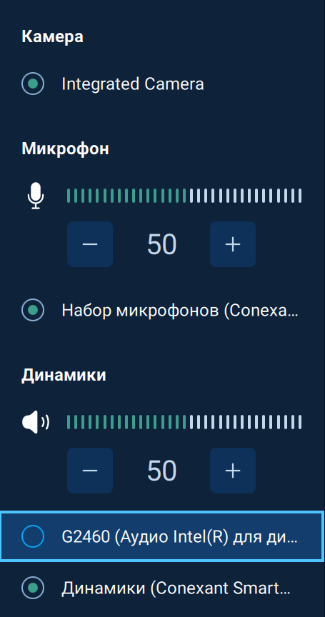
Настройки PTZ-камеры
PTZ-камера — камера, поддерживающая удалённое управление направлением и масштабом.
Чтобы настроить PTZ-камеру, необходимо:
-
выбрать PTZ-камеру → Управление PTZ-камерой
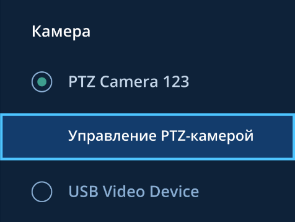
-
выбрать Управление PTZ-камерой <название камеры>
-
настроить направление:
-
переместить камеру вверх
-
переместить камеру вниз
-
переместить камеру вправо
-
переместить камеру влево
-
-
настроить Zoom (масштаб):
-
уменьшить масштаб
-
увеличить масштаб
-
-
нажать кнопку
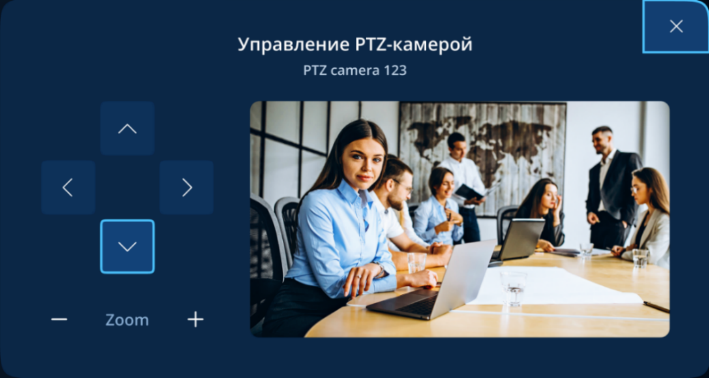
Настройки экрана
В настройках экрана можно:
-
настроить время запуска Экранной заставки:
-
флаговая кнопка Включить
-
/
уменьшить / увеличить интервал времени запуска, изменение времени запуска экранной заставки в пределах от 1 до 60 минут с шагом 5 минут
-
-
настроить режим работы дополнительного монитора в приложении:
-
Не использовать — дополнительный монитор не будет задействован
-
Зеркалировать — весь контент основного монитора будет дублироваться на дополнительном мониторе
-
-
настроить режим работы дополнительного монитора в мероприятии:
-
Не использовать — дополнительный монитор не будет задействован
-
Зеркалировать — весь контент основного монитора будет дублироваться на дополнительном мониторе
-
Отобразить основной контент — на дополнительном мониторе будет отображаться основной контент мероприятия
-
Отобразить доп контент — на дополнительном мониторе будет отображаться дополнительный контент мероприятия
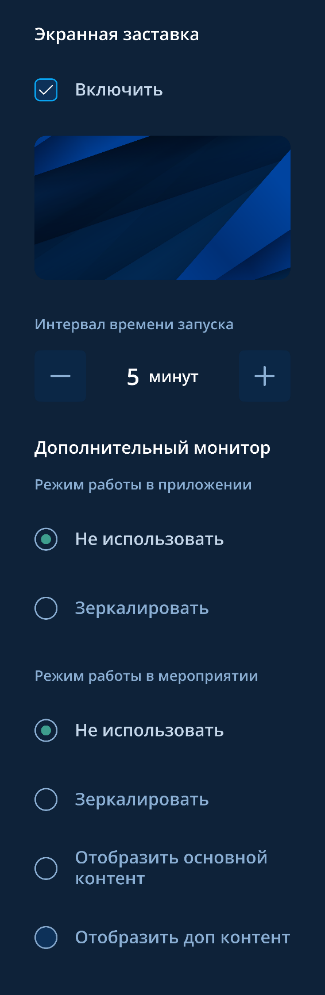
-
Настройки контроллера
При наличии привязанной touch-панели в разделе Контроллер можно:
-
просмотреть информацию о touch-панели:
-
название привязанной touch-панели и статус ее подключения
-
версия используемого приложения
-
информация о наличии новой версии приложения
-
статус обновления
-
-
обновить приложение touch-панели:
-
для обновления приложения на touch-панели нажать кнопку Обновить
-
-
отвязать touch-панель:
-
чтобы отвязать touch-панель, необходимо нажать кнопку Отвязать
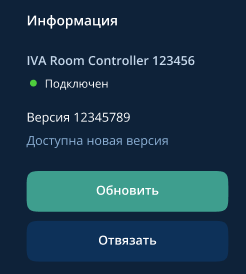
-
|
При отсутствии привязанной touch-панели в разделе Контроллер отображается информация, необходимая для привязки touch-панели 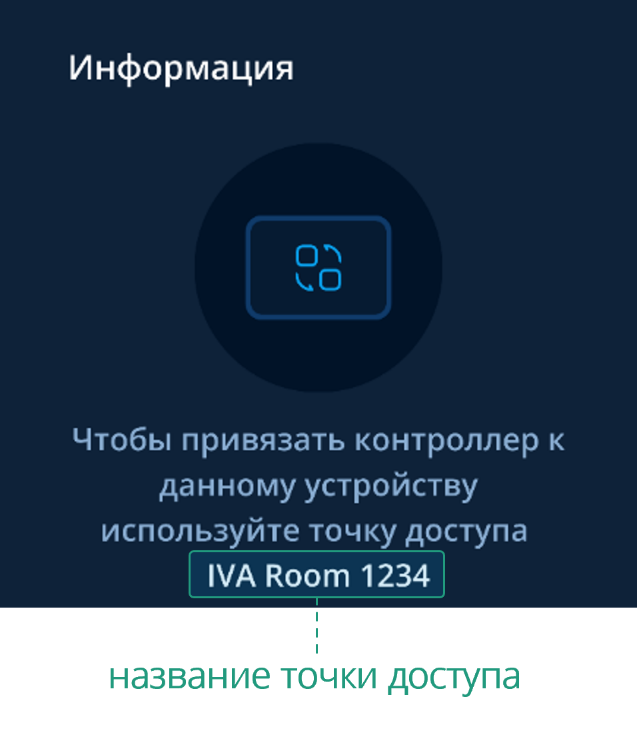
|
Настройки сети
|
По умолчанию Приложение устанавливает настройки сети автоматически. Для ручного изменения настроек сети необходимо выключить флаговую кнопку Получить IP-адрес автоматически |
В разделе Настройки сети можно:
-
посмотреть статус подключения к сети
-
изменить параметры сети:
-
IP-адрес
-
маска подсети
-
шлюз
-
DNS сервер
-
Для подтверждения установленных настроек нажать кнопку Сохранить.
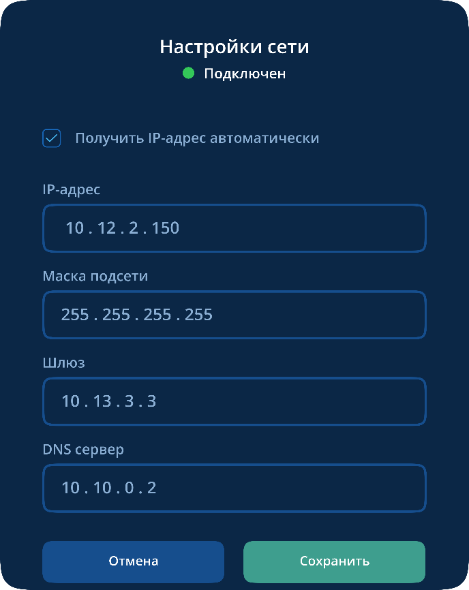
Настройки даты и времени
|
По умолчанию Приложение устанавливает дату и время автоматически. Для ручного изменения даты и времени необходимо выключить флаговую кнопку Установить дату и время автоматически |
В разделе Дата и время можно устанавливать следующие параметры:
-
дату
-
время
-
выбрать часовой пояс из выпадающего списка
Для подтверждения установленных настроек нажать кнопку Сохранить.
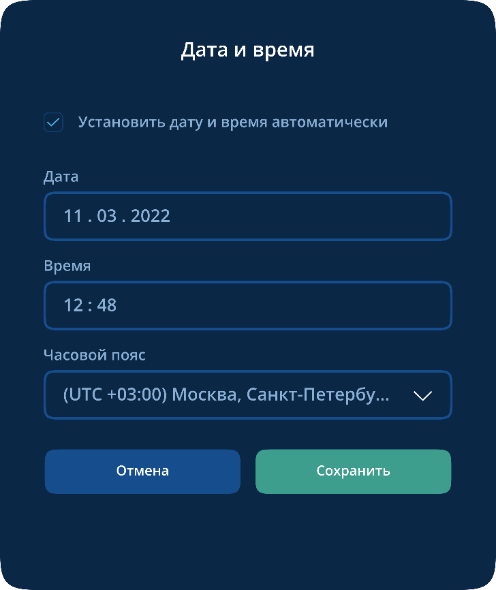
Настройки языка
Чтобы поменять язык в Приложении, необходимо:
Настройки → Язык → Выбрать Русский или English
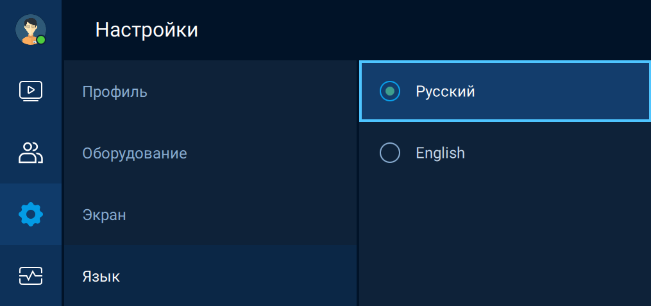
Дополнительные настройки
Настройка автоматического входа в мероприятие
IVA Room предоставляет возможность входа в мероприятие без дополнительного нажатия кнопки Войти.
Чтобы настроить автоматический вход в мероприятие, необходимо:
Настройки → Дополнительно → Мероприятия → Нажать флаговую кнопку Автоматический вход
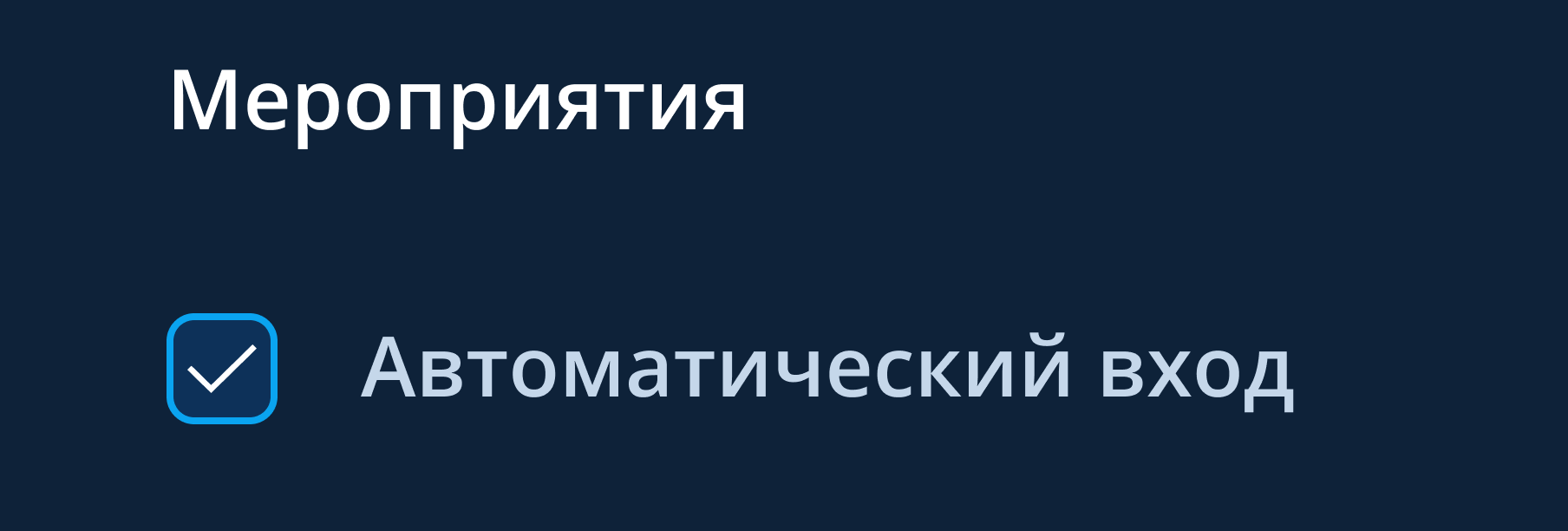
| При включённой функции Автоматический вход в мероприятие приглашение в начавшееся мероприятие не отображается, происходит автоматическое подключение к нему |
Пароль администратора
Администратор IVA Room может изменить пароль администратора:
Настройки → Пароль администратора → Изменение пароля → Старый пароль: Ввести текущий пароль администратора → Новый пароль: Ввести новый пароль → Подтверждение пароля: Ввести новый пароль повторно → Нажать кнопку Сохранить
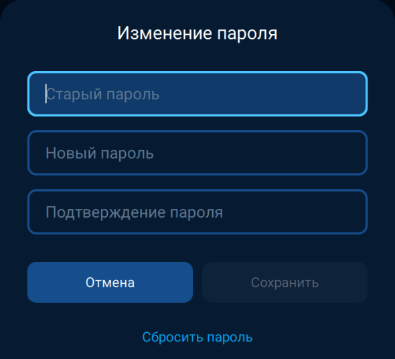
| При первичной настройке видеотерминала IVA Room рекомендуется изменить пароль Администратора, установленный по умолчанию. Длина нового пароля должна быть не менее 6 символов |
Сброс настроек
Чтобы сбросить настройки IVA Room (пароль администратора, язык, настройки оборудования) до настроек по умолчанию, необходимо:
Настройки → Сброс настроек → Сброс к заводским настройкам → Нажать кнопку Сброс
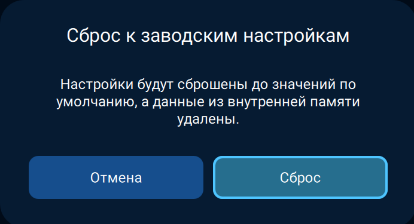
| Сброс настроек видеотерминала IVA Room выполняется без подтверждения. После сброса настроек отобразится окно авторизации |
| После сброса настроек необходимо провести Первоначальную настройку IVA Room |
| Сброс настроек не сбрасывает установленный лицензионный ключ |
Информация о системе
Чтобы просмотреть информацию о системе IVA Room, необходимо:
Настройки → О системе
В разделе О системе содержится следующая информация:
-
версия приложения:
-
текущая версия
-
статус обновления
-
-
системные сведения:
-
имя — имя операционной системы IVA Room
-
серийный номер — серийный номер IVA Room
-
-
аккаунт:
-
текущий аккаунт — аккаунт зарегистрированного пользователя
-
адрес сервера — доменный адрес Платформы IVA MCU
-
-
хранилище — дисковое пространство IVA Room:
-
всего — общий объем хранилища
-
занято — использованный объем хранилища
-
свободно — оставшийся объем хранилища
-
-
состояние сети:
-
IP-адрес
-
MAC-адрес
-
статус (Подключено, Нет подключения, Соединение…)
В текущей версии Приложения отображается только состояние лицензии: Активна -
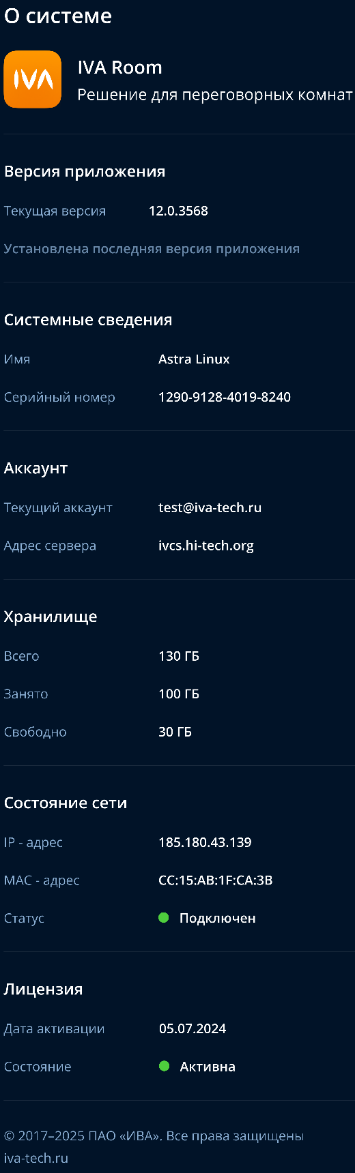
Обновление Приложения
При наличии новой версии Приложения выполнить обновление можно следующими способами:
-
Настройки
→ О системе → Версия приложения → Нажать кнопку Обновить
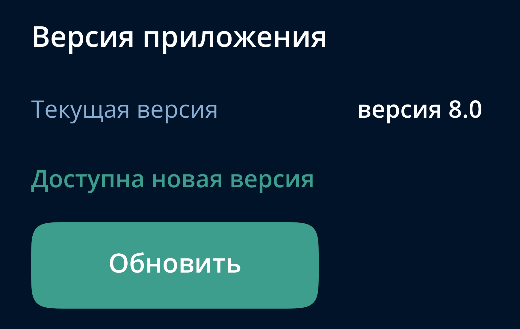
-
IVA Room автоматически проверяет наличие новой версии приложения при каждом запуске / каждые 4 часа и предлагает установить обновление
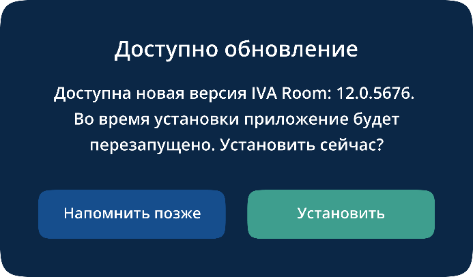
Для установки обновления необходимо нажать кнопку Установить
Загрузка новой версии приложения с сервера Платформы IVA MCU и обновление происходят автоматически. После обновления IVA Room выполнит перезагрузку.
Настройки touch-панели
Привязка touch-панели
Привязать touch-панель к IVA Room, можно следующими способами:
-
Включить питание touch-панели → Touch-панель автоматически проводит поиск доступных точек доступа для привязки → Выбрать точку доступа, соответствующую IVA Room к которому необходимо подключиться → При успешном подключении на экране появится Заставка
-
Нажать кнопку О системе
на экране привязки touch-панели или на главном экране touch-панели → Привязанное устройство → Нажать кнопку Привязать → Touch-панель проводит поиск доступных точек доступа → Выбрать точку доступа, соответствующую IVA Room к которому необходимо подключиться → Следовать инструкциями на экране touch-панели
Если touch-панель не может обнаружить сеть, то необходимо:
-
убедиться, что IVA Room включен
-
расположить touch-панель в пределах видимости IVA Room
-
нажать кнопку Обновить
Чтобы получить данные о необходимой точке доступа для привязки touch-панели необходимо: Видеотерминал → Настройки → Контроллер → Название точки доступа
При успешном подключении touch-панели отображаются данные пользователя, который был ранее авторизован После привязки touch-панели к IVA Room, в дальнейшем, только данная привязанная touch-панель сможет подключаться к данному IVA Room Стабильность работы touch-панели обеспечивается в радиусе до 7 метров от видеотерминала IVA Room. В отдельных направлениях радиус стабильной работы touch-панели может достигать 10 метров -
Отвязка touch-панели
Чтобы отвязать touch-панель, необходимо:
Нажать кнопку О системе на экране привязки touch-панели или на главном экране touch-панели → Нажать кнопку Отвязать
Информация о системе
Чтобы посмотреть информацию о системе на touch-панели, необходимо нажать кнопку О системе на экране привязки touch-панели или на главном экране touch-панели:
если touch-панель привязана
-
название touch-панели
-
версия приложения:
-
текущая версия
-
статус обновления
-
-
привязанное устройство:
-
название
-
статус подключения
-
кнопка Отвязать
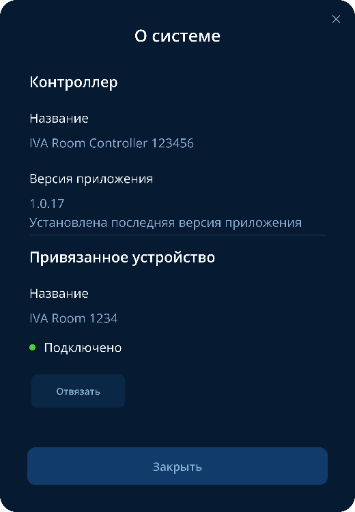
-
если touch-панель не привязана
-
название touch-панели
-
версия приложения
-
текущая версия
-
статус обновления
-
-
привязанное устройство